Избавьтесь от цифрового беспорядка с помощью этих 15 советов
1/15
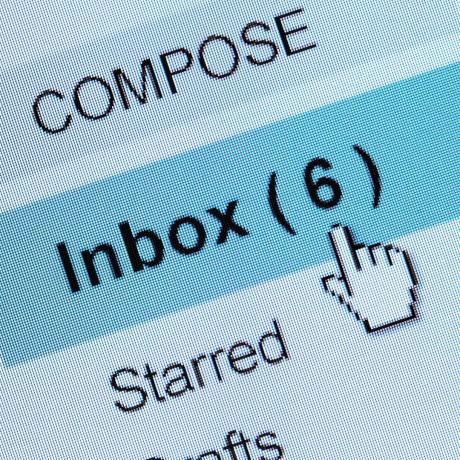 Девоню / Getty Images
Девоню / Getty Images
Организуйте свой почтовый ящик
Хранение в почтовом ящике электронной почты может показаться невыполнимой задачей. За время, необходимое для чтения или удаления одного письма, на его месте всплывают еще два или три. Один из способов не перегружать вас - создать несколько подпапок в вашем почтовом ящике, чтобы сортировать почту по важности. Организация таким образом, ваш основной почтовый ящик будет менее переполнен и поможет вам различать электронные письма, которые чувствительные ко времени, электронные письма, которые важны, но могут подождать, и электронные письма, которые делают немного больше, чем занимают место в ваш почтовый ящик.
2/15
 D3Damon / Getty Images
D3Damon / Getty Images
Сортировка старых цифровых документов
Если вы не придерживались одной и той же проверенной системы управления файлами все время, пока используете компьютера, высока вероятность, что файлы и документы вашего устройства хранятся в беспорядке, который имеет смысл только для ты - если что. Выделите время, чтобы просмотреть свои старые документы и логически реорганизовать их, удаляя все ненужные и нерелевантные файлы по ходу дела. Только будьте осторожны, чтобы не удалить ничего, что будет важно в будущем, например
налоговые документы.3/15
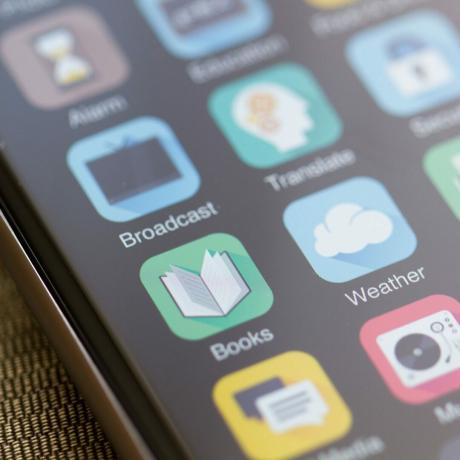 denkcreative / Getty Images
denkcreative / Getty Images
Выгрузить неиспользуемые приложения
Старые приложения, которые вы постепенно отвыкли или никогда не использовали, занимают ценное место в памяти телефона и создают визуальный беспорядок. Проведите инвентаризацию приложения, которые вы скачали на свое устройство и удалите все, чем давно не пользовались. Разместите оставшиеся в тематических папках на главном экране, на которых должны размещаться только ваши самые важные ежедневные приложения.
4/15
 designer491 / Getty Images
designer491 / Getty Images
Упорядочивайте пароли и информацию для входа
Чтобы оставаться в безопасности в Интернете, необходимо иметь сложные и уникальные пароли для каждой из ваших учетных записей. Менеджеры паролей вроде 1Пароль помогают, потому что они генерируют уникальные пароли и также отслеживают их. Вам нужно запомнить только один мастер-пароль, чтобы разблокировать диспетчер паролей, который затем может автоматически заполнить все пароли, которые он безопасно хранит для вас.
Вот десять способов убедитесь, что ваши домашние устройства остаются в безопасности.
5/15
 scanrail / Getty Images
scanrail / Getty Images
Создавайте цифровые фотоальбомы
Удобство наличия камеры в каждом смартфоне бесспорно, но это также означает множество снимков моментов, которые на самом деле не стоит запоминать или сохранять, если на то пошло. Чтобы сократить количество фотографий, хранящихся на ваших устройствах, регулярно создавайте резервные копии своих фотоальбомов на флэш-накопитель или SD-карту, а затем удаляйте все ненужные изображения с самого устройства. Вы освободите место в памяти телефона, не беспокоясь о том, что стерли важные изображения.
Хотите увековечить в цифровом виде рисунки вашего ребенка? Вот как.
6/15
 Антонио Гиллем / Getty Images
Антонио Гиллем / Getty Images
Сортировка цифровой музыки и фильмов
Ничто так не занимает места для хранения, как огромная коллекция цифровой музыки и фильмов. К счастью, потоковые сервисы устраняют большую часть необходимости физически хранить контент на самих устройствах. Но если вы сторонник старой закалки и хотите, чтобы все было загружено, подумайте о том, чтобы взглянуть на музыку и фильмы. в вашей коллекции и удаляя те, к которым вы редко возвращаетесь, или, по крайней мере, храните их на внешнем жестком диске. водить машину.
7/15
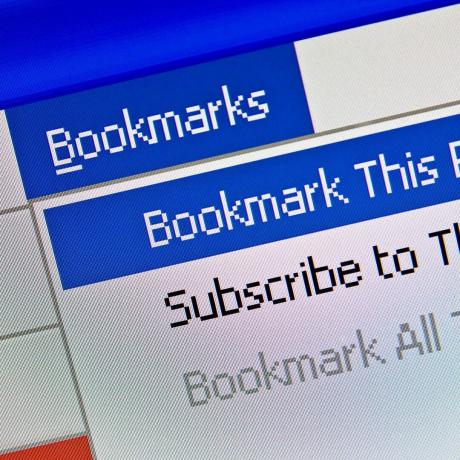 tomeng / Getty Images
tomeng / Getty Images
Создавайте целенаправленные закладки в Интернете
Закладки - это удобный способ быстрого перехода к наиболее посещаемым веб-сайтам, но только в том случае, если панель закладок хорошо спланирована. Если вам нужно просмотреть устаревшие веб-страницы и просроченные сделки на панели закладок, чтобы добраться до тех, которые вы используете, потратьте некоторое время на реорганизацию. Зарезервируйте основную панель для веб-сайтов, которые вы используете еженедельно (если не ежедневно), создайте подпапки категорий для менее используемых ссылок, а затем удалите остальные.
8/15
 Джеффото / Getty Images
Джеффото / Getty Images
Дефрагментируйте жесткий диск
Регулярная дефрагментация вашего жесткий диск это простой этап обслуживания компьютера, которым многие люди склонны пренебрегать. «Дефрагментация» - это, по сути, процесс объединения данных на жестком диске в определенное место. После этого жесткий диск может находить информацию более эффективно, обеспечивая более плавную и быструю работу. Многие современные операционные системы автоматически дефрагментируют ваши диски в фоновом режиме. Если ваш жесткий диск не выполняет дефрагментацию автоматически, вам необходимо запустить дефрагментацию вручную. Найдите в Интернете инструкции по дефрагментации вашего компьютера.
9/15
 olaser / Getty Images
olaser / Getty Images
Очистите свой веб-браузер при запуске
Когда вы открываете свой веб-браузер, он автоматически открывает набор веб-сайтов? Хотя теоретически это удобно, но если они вам действительно не нужны, это просто излишне обременяет ваш браузер и интернет-соединение. В большинстве случаев лучше установить предпочитаемую поисковую систему в качестве единственной домашней страницы. Он быстро загрузится и станет отличной отправной точкой для изучения Всемирной паутины.
10/15
 КарменМурилло / Getty Images
КарменМурилло / Getty Images
Списки по электронной почте
Еще один распространенный способ засорить свой почтовый ящик - подписаться на слишком много автоматических списков электронной почты - независимо от того, хотели вы этого или нет. Даже если у вас есть отдельная папка, предназначенная для информационных бюллетеней и рассылок по электронной почте, огромный объем, который поступает ежедневно, может действительно снизить вашу производительность. Также критически взгляните на списки рассылки, на которые вы подписаны, учитывая, присылал ли каждый из них что-нибудь ценное в последнее время. Отмените подписку на все списки, которые вам не выгодны.
11/15
 wildpixel / Getty Images
wildpixel / Getty Images
Временные интернет файлы
Когда вы путешествуете по Интернету, ваш браузер постоянно выполняет ряд фоновых задач и процессов. Один из них - автоматическое сохранение, или кеширование файлы и изображения с веб-сайтов, чтобы им не приходилось загружать их с сервера каждый раз, когда вы загружаете эту конкретную страницу. Хотя кеш вашего браузера делает доступ в Интернет намного более эффективным, его также следует очищать каждый раз в в то время как, чтобы убедиться, что вы используете самую последнюю версию своих учетных записей и веб-сайтов, и предотвратить вход или просмотр проблемы. Очистить кэш можно быстро и легко - поиск в Интернете с указанием используемого вами браузера поможет вам в этом процессе.
12/15
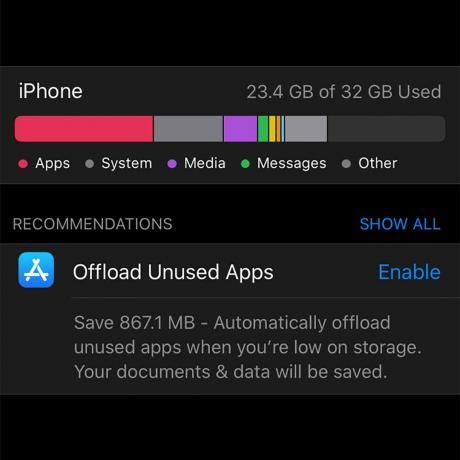 Предоставлено Apple
Предоставлено Apple
Проверьте свое хранилище на устройстве
Узнайте, что занимает больше всего цифрового пространства на вашем телефоне, проверив память устройства. (Вы должны найти довольно подробную разбивку, подобную приведенной выше, где-нибудь в Настройках.) Это даст вам лучше понять, на какие типы информации следует ориентироваться, например приложения или фотографии, если вам нужно освободить место на вашем устройство.
Больше интересует хранилище IRL? Вот 24 умные идеи для хранения вещей, которые сложно хранить.
13/15
 руна / Getty Images
руна / Getty Images
Расставьте значки на рабочем столе
Рабочий стол вашего компьютера (расположение файла, а не физическое пространство, в котором вы поставь свой компьютер) - удобный справочник для файлов и значков программ. Но если вы установите достаточно программ и сохраните достаточно файлов, ваш рабочий стол начнет напоминать хаотичный цифровой коллаж, собранный третьеклассником. Постарайтесь сделать свой рабочий стол как можно более чистым, сохраняя файлы в назначенных местах, удаляя неиспользуемые файлы и упорядоченное расположение значков на рабочем столе только на одной стороне экрана. экран. Выделите небольшое время для очистки рабочего стола еженедельно - может быть, в пятницу после обеда? - чтобы это стало привычкой.
14/15
 pressureUA / Getty Images
pressureUA / Getty Images
Удаление - это не то же самое, что удаление значка
Кстати о значках на рабочем столе: когда вы хотите удалить программу со своего компьютера, вы можете подумать, что все, что вам нужно сделать, это удалить значок этой программы с рабочего стола. Хотя это верно для Mac, но не для Windows, где значок на рабочем столе обычно является ярлыком для программы, а не для самой программы. Чтобы полностью удалить часть программного обеспечения с вашего компьютера с Windows, вы должны пройти специальный процесс удаления этой программы.
15/15
 Ситтифонг / Getty Images
Ситтифонг / Getty Images
Обрежьте свои ленты в социальных сетях
Социальные медиа это мощный инструмент, который может объединить людей со всего мира, что было невозможно всего пятнадцать лет назад. Но большинство форм социальных сетей также могут очень быстро превратиться в еще один источник беспорядка, перегружая вас информацией, которая не является полезной или необходимой. Если вы чувствуете последствия этой перегрузки, найдите время, чтобы изучить, как вы используете социальные сети и какие типы контента проходят через ваши каналы. Сократите количество подписок, которые вам не нравятся, ограничьте свои каналы только образовательными и вдохновляющими аккаунтами. Ваш мозг будет вам благодарен.



